如何恢复 iTunes 资料库的指南
在音乐流媒体服务兴起之前,iTunes 就已经提供服务,尤其是可以娱乐用户的音乐。 有些人还投资直接从 iTunes 购买歌曲,这也作为他们的音乐收藏。
然而,也有一些情况,即使 iTunes 多么出色,人们也会遇到诸如 iTunes 库丢失或损坏之类的问题。
如果您是遇到此类问题的人之一,请不要惊慌,因为我们将为您提供解决方案,帮助您恢复 iTunes 资料库,以便您可以再次访问您的媒体文件。 在本文中,您将了解如何恢复 iTunes 资料库的不同方法或方式。
此外,我们还为您提供了一个额外提示,告诉您如何从 iTunes 下载音乐并将其转换为 MP3,以便您获得曲目的备份副本。 因此,如果您对学习所有这些感到兴奋,那么让我们继续努力吧!
文章内容 第 1 部分。 如何恢复 iTunes 库?第 2 部分。奖金:如何将 iTunes 音乐下载到 MP3 进行备份?部分3。 结论
第 1 部分。 如何恢复 iTunes 库?
我知道,如果由于某些问题,您突然无法像以前那样访问您的 iTunes 资料库,这会让人感到沮丧。 在这一部分中,我将为您提供三种有效的方法,您可以尝试这些方法,以便您可以开始恢复您想再次收听的 iTunes 资料库。
方法 1:使用 iTunes 恢复 iTunes 库。
恢复 iTunes 库的一种方法是使用 iTunes 应用程序本身。 如果您最近购买了一台新电脑,并且您的音乐文件在更新任何操作等后丢失,则此方法适用。
- 打开您的 iTunes 应用程序,然后转到 iTunes商店.
- 查找您可以在屏幕右侧找到的“音乐”列,然后选择“购买”选项。
- 在“购买”选项中,您将找到使用您的帐户从 iTunes 下载或购买的歌曲和专辑列表。
- 从这里,您可以通过下载要恢复的音乐来恢复 iTunes 资料库,以便再次收听。
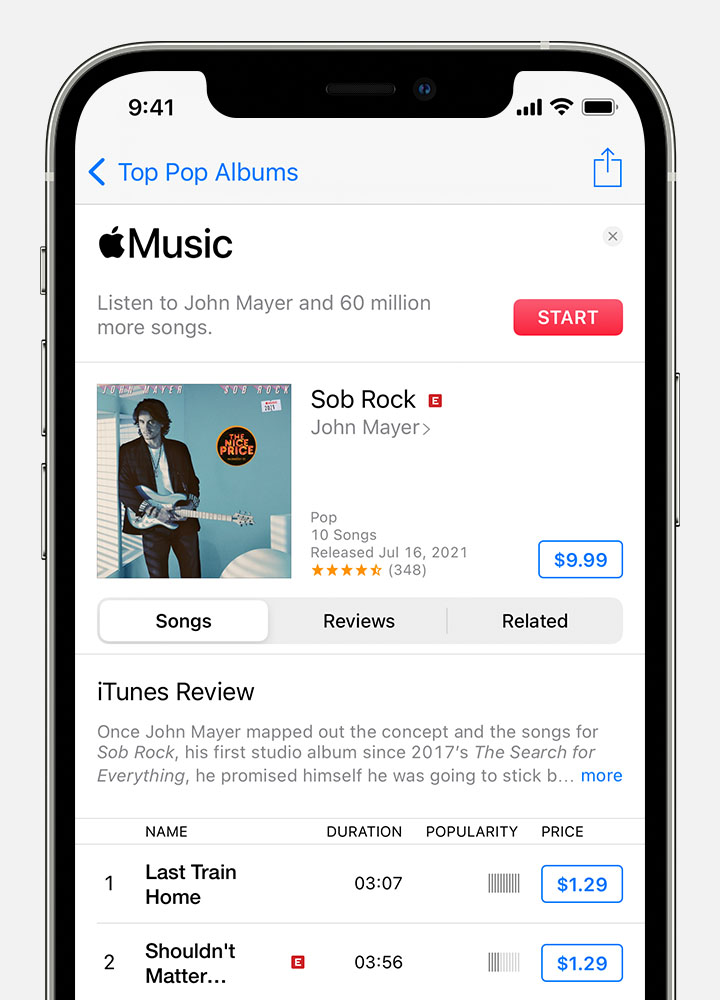
方法 2: 使用备份源恢复 iTunes 库
如果您定期在外部存储设备上备份 iTunes 媒体文件,那么您可以轻松地从备份中恢复 iTunes 资料库。
- 使用包含 iTunes 音乐备份的外部硬盘驱动器,将其连接到 Windows 或 Mac。
- 接下来,如果您使用的是 Windows,请转到我的电脑,然后 发现者 如果您使用 Mac 访问或打开外部硬盘驱动器。
- 从外部硬盘驱动器中查找包含 iTunes 备份的文件夹,并将其复制到计算机的 iTunes 默认位置。
- 如果您有旧的资料库文件夹,请先将其内容复制到新的 iTunes 文件夹,以防止丢失以前的 iTunes 资料库。
- 现在,按住 Windows 的 shift 按钮和 Mac 的 option 按钮打开 iTunes。 系统将询问您是退出创建库还是选择库。
- 选择选择库,然后单击包含您从外部硬盘复制的音乐文件的文件夹。
- 从备份源成功恢复 iTunes 库后,只需重新启动 iTunes 应用程序。
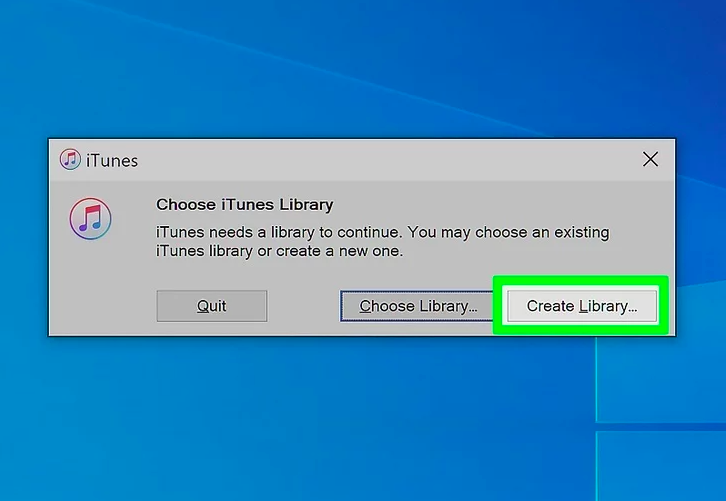
方法 3: 使用 iPhone 恢复 iTunes 库
恢复 iTunes 库的另一种方法是通过您的 iPhone。 如果您同时使用 iPhone 和计算机访问 iTunes,则此方法有效,因为如果您丢失了计算机上的 iTunes 资料库,您还将从 iPhone 获得备份副本。
- 您必须先将 iPhone 连接到计算机。
- 一旦通知您设置您的设备,将您的 iPhone 的 iTunes 同步到您的计算机。
- 接下来,使用 iPhone 的传输购买选项,将要恢复的媒体文件复制到计算机。 这允许您将购买的内容从 iTunes 转移到其他支持的设备。
- 为了能够访问 iTunes 的内容,您需要重新授权已连接的计算机或硬盘驱动器。
- 最后,在您完成从 iPhone 传输所需的所有数据后,您必须再次设置或同步您的 iPhone 到您的计算机。
按照上述方法,您可以恢复 iTunes 资料库并再次欣赏它们。
第 2 部分。奖金:如何将 iTunes 音乐下载到 MP3 进行备份?
既然您知道如何恢复 iTunes 资料库,作为奖励提示,您是否知道有这个工具可以下载您的 iTunes 音乐并将它们转换为 MP3,这样您就可以拥有歌曲的备份副本? 是的! 有而这个强大的工具莫属 TunesFun 苹果音乐转换器.
给你一个概览 TunesFun Apple Music Converter,它是一款功能强大的软件,可以从 Apple Music 和 iTunes 下载歌曲,并将这些歌曲转换为更广泛接受的音频格式 如MP3, WAV 等。它与典型的转换器不同,因为该程序具有这个惊人的功能,可以删除您将要下载的曲目的 DRM 保护。 这意味着一旦您删除了加密的 DRM,就可以轻松访问这些歌曲或将其传输到您拥有的任何设备上,并且您可以将它们保留多久,而无需担心您的订阅。
此外, TunesFun Apple Music Converter 具有这种先进的 ID3 标记技术,可以帮助在转换后保持曲目的组织。 这包括歌曲的信息,例如歌曲的标题、艺术家、专辑等,以及它的元数据和艺术作品。 另外,我喜欢这个软件的地方在于它超快的转换速度,它可以让你的等待时间大大减少,即使在这样的速度下,它也不会影响歌曲的质量,就好像你还在听原曲一样。
所以,如果你想试试有多酷 TunesFun Apple Music Coveter 是,只需访问他们的官方网站,您可以在其中下载并安装适用于 Windows 和 Mac 的软件安装程序。 这个工具也是用户友好的,所以如果你以前没有使用过它也不必担心。 安装完成后,请返回此帖子,以便我可以帮助您了解如何使用该程序并开始备份您的恢复 iTunes 资料库。
第 1 步。从您的 iTunes 资料库中选择歌曲。
打开你安装的 TunesFun Apple Music Converter 软件,然后选择您想要下载和转换的歌曲。 您可以一次选择多个文件,因为此工具可以进行批量转换。

步骤 2. 根据您的喜好更改参数
选择曲目后,系统会询问您希望将这些曲目转换为哪种格式。 因为我们想要 MP3 格式,所以我们现在就选择它。 您还可以设置要在转换后查看转换后的歌曲的文件夹。

第 3 步。通过单击“转换”按钮开始转换您恢复的 iTunes 库曲目。
在您对所选歌曲的配置感到满意后,您现在可以通过单击“转换”按钮开始转换过程。 转换完成后,您可以打开之前选择的文件夹,从 iTunes 中查看转换后的歌曲。

部分3。 结论
起初听起来不可能恢复 iTunes 库,尤其是如果您不知道有不同的方法可以检索您的音乐。 但是看完这篇文章,你发现这毕竟不是不可能的。
除了学习如何恢复 iTunes 资料库外,您还发现这里有一种方法可以使用名为的专业工具备份 iTunes 文件 TunesFun 苹果音乐转换器。 使用这款神奇的软件,您可以 下载 iTunes 资料库中的任何音频文件 并将它们转换为 MP3 等格式。
正如我们上面所讨论的,使用 TunesFun Apple Music Converter,因为一旦您使用此软件转换了 iTunes 音乐,您不仅拥有备份,而且所有转换后的文件都将不再受到限制,这意味着您可以随意访问并在任何设备上播放它们.
我希望通过阅读这篇文章,您终于恢复了您想要的 iTunes 资料库并再次收听所有这些资料。 感谢您阅读到最后,并在我的另一篇文章中见到您。
发表评论